Atlasz készültségi térkép 2014-2018
Ez egy archív térkép oldala, amely a Madáratlasz könyvhöz szükséges adatgyűjtés 2014-2018 közötti előrehaladását rögzítette.
A lenti útmutatóban minden fontosabb információ megtalálható a térképen megjeleníthető rétegekről és azok használatáról!
Minden réteg ki-be kapcsolható, az előttük lévő jelölőnégyzet (checkbox) használatával.
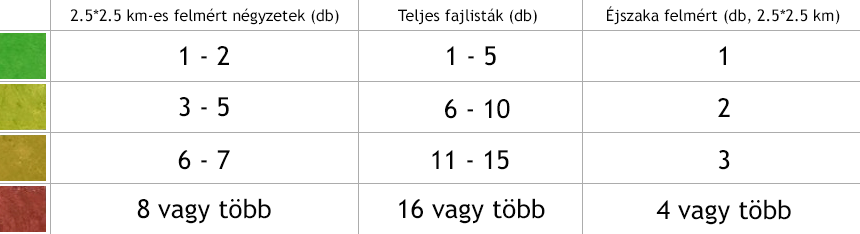
Tartalom:
- Atlasz készültségi térkép - Mit jelent ez?
- Rétegek és infó ablakok
- Település keresése és nagyobb térkép
- Néhány további információ a térkép mozgatásáról
Atlasz készültségi térkép - Mit jelent ez?
2016 óta arra helyezzük a hangsúlyt, hogy minél több 10*10 km-es UTM négyzetben készen legyünk a MAP egyik fontos eredményéhez szükséges adatgyűjtéssel. Ez a fontos eredmény a fészkelő madaraink állományait és elterjedését is bemutató Atlasz könyv. Ennek egyfajta készültségét mutatja 10*10 km-es UTM négyzetekre vonatkozóan a térkép felső három rétege.
Ezek alapján mikor mondjuk azt, hogy egy 10*10 km-es UTM-et készen van?
- Ha 2014 tavasza óta van benne:
- a költési időszakban (március-augusztus);
- legalább 8 db 2.5*2.5 km-es UTM-ben;
- legalább 16 teljes fajlistás adatgyűjtés (két bejárás között kb. 14 nap teljen el);
- amelyek legalább 1 óráig tartottak (nappali bejárások esetén már 45 percet is elfogadunk);
- s legalább a négyzetek 32%-át (8 db 500*500 m-es szegmens) érintették;
- valamint ezeken kívül legalább 4 db 2.5*2.5 km-es UTM-ben volt legalább 4 db minimum 1 órás éjszakai bejárás (napnyugta és napkelte* között is tartó teljes fajlistás adatgyűjtések; ez esetben minimum 30 percet is elfogadunk, ill. itt még egy engedmény, hogy a négyzetek legalább 16 %-át kell érintenie a bejárásoknak). *havonta változó időpontok között: március 18:00-06:30, április 19:00-06:00, május 20:00-05:30, június-július 20:30-05:00, augusztus 20:00-05:30
- Természetesen mindezek olyan eloszlásban, hogy az adott 10*10 km-es UTM-et megfelelően reprezentálták az adott élőhelyek és a jellemző fajkészlet alapján.
- Ezen kívül természetesen, ha a négyzetben vannak ritka- és telepesen fészkelő fajok, akkor azokra vonatkozóan is el kell végezni a felméréseket (vagy összegyűjteni és feltölteni az elvégzett felmérések adatait)!
- Ezen kívül, azokban a négyzetekben, ahol szükséges (lásd MMM min. réteg), ott az MMM felméréseket is el kell végezni!
- Fontos, hogy a fent meghatározott paramétereknek megfelelő teljes fajlistás adatgyűjtések megfelelő számban rendelkezésre álljanak majd, főként a "MAP min." négyzetekben. Természetesen minden olyan adat is fontos és hozzájárul az Atlasz elkészüléséhez, amelyek nem felelnek meg a fentieknek, de a költési időszakokból származnak (részleges fajlisták, alkalmi megfigyelések, rövidebb ideig tartó teljes fajlistás megfigyelések, a négyzetek kisebb részét érintő bejárások stb.).
A térkép alatti ábrán látható, hogy a felső három réteg színezései milyen jelentést hordoznak. Az adatbázis minden 10*10 km-es UTM négyzetre vonatkozóan elkészít egy összesítést, abban a pillanatban, amikor az [OK] gombra kattintasz. Alapértelmezésben a Felmért négyzetek (db, 2.5*2.5 km) réteg van bekapcsolva.
- Minden réteg ki-be kapcsolható, az előttük lévő jelölőnégyzet (checkbox) használatával.
- A négy elkülönített felső réteg nem áttetsző.
- Az egyes rétegek a térkép más-más nagyításánál jelennek meg (ha bekapcsolt állapotban vannak!).
- Ha a térképen egy megjelenített réteg egyik elemébe kattintasz, akkor megjelenik egy infó ablak (info window), benne információkkal. Mindig annak a rétegnek az infó ablaka jelenik meg, amelyik legfelül található. A térkép fölött sorrendben balról jobbra egyre lentebbi rétegek láthatóak. Ha egy alsóbb réteg egy-egy elemének infóit szeretnéd megtekinteni, akkor a fölötte lévő rétegek lefedő elemeit ki kell kapcsolnod a jelölőnégyzettel!
- Készültség (10*10km)
 Ez a négy szín három különböző réteghez használatos ezen a térképen. Az egyes színekhez tartozó értékekről a térkép alatt látható részletes jelmagyarázat.
Ez a négy szín három különböző réteghez használatos ezen a térképen. Az egyes színekhez tartozó értékekről a térkép alatt látható részletes jelmagyarázat.
Ez a három réteg minden esetben a 2014 óta eltelt költési időszakokra vonatkozó (március-augusztus) teljes fajlisták adatai alapján összesít, az Atlasz készültségi térkép - Mit jelent ez? részben leírt paramétereknek megfelelően, azaz olyan legalább 45 perces (éjszakai felmérések esetén min. 30 perc) felméréseket, amelyek a 2.5*2.5 km-es UTM négyzetek területének legalább 32 %-át (éjszaka min. 16 %-át) érintették.
- 2.5*2.5 km-es felmért négyzetek (db): megmutatja, hogy hány db 2.5*2.5 km-es UTM négyzetet érinetettek a fent meghatározott paraméterekkel rendelkező teljes fajlistás adatgyűjtések.
- Teljes fajlisták (db): ennyi db teljes fajlistás, a fent meghatározott paraméterekkel rendelkező adatsor van feltöltve.
- Éjszaka felmért (db, 2.5*2.5 km): megmutatja, hogy hány db 2.5*2.5 km-es UTM négyzetet érinetettek a fent meghatározott paraméterekkel rendelkező teljes fajlistás éjszakai adatgyűjtések.
- Mindhárom réteg esetén a
 szín jelzi, ha már elértük a célul kitűzött értéket.
szín jelzi, ha már elértük a célul kitűzött értéket.
 „Felmért négyzetek” (2.5*2.5 km): Ez a réteg a fentebb már részletezett időszakokból származó és paraméterekkel rendelkező adatokra vonatkozóan mutatja meg, hogy melyik 2.5*2.5 km-es UTM négyzetekben vannak feltöltött adatok. Csak akkor jelenik meg, ha megnyomják az [OK] gombot, mert az utasítja az adatbázist, hogy a beállított időszakra vonatkozóan megjelenítse a kért adatokat. A 2.5*2.5 km-es négyzetek csak abban az esetben jelennek meg, ha egy adott 10*10 km-es UTM négyzeten belül már több mint 4 db 2.5*2.5 km-es négyzetbe töltöttek fel adatokat! Csak belépés után jelenik meg ez a réteg! Amikor ez a réteg be van kapcsolva, akkor érdemes a felette lévőt kikapcsolni, mert annak négyzetei átfednek és kitakarják ezt a réteget!
„Felmért négyzetek” (2.5*2.5 km): Ez a réteg a fentebb már részletezett időszakokból származó és paraméterekkel rendelkező adatokra vonatkozóan mutatja meg, hogy melyik 2.5*2.5 km-es UTM négyzetekben vannak feltöltött adatok. Csak akkor jelenik meg, ha megnyomják az [OK] gombot, mert az utasítja az adatbázist, hogy a beállított időszakra vonatkozóan megjelenítse a kért adatokat. A 2.5*2.5 km-es négyzetek csak abban az esetben jelennek meg, ha egy adott 10*10 km-es UTM négyzeten belül már több mint 4 db 2.5*2.5 km-es négyzetbe töltöttek fel adatokat! Csak belépés után jelenik meg ez a réteg! Amikor ez a réteg be van kapcsolva, akkor érdemes a felette lévőt kikapcsolni, mert annak négyzetei átfednek és kitakarják ezt a réteget!
- Fontos megjegyzés ehhez a réteghez: ha területi koordinátor vagy a MAP adatbázisban, akkor neked belépés után látható egy további checkbox is (Területi koordinátoroknak). Amikor azt bejelölöd, akkor neked már abban az esetben is megjelennek a felmért 2.5*2.5 km-es négyzetek, ha még csak egy-két négyzetből vannak adatok az adott időszakra vonatkozóan.
 Ez a réteg a hazánkat érintő 50*50 km-es UTM négyzetet jeleníti meg. A nevére kattintva letölthető a réteg KMZ formátumban.
Ez a réteg a hazánkat érintő 50*50 km-es UTM négyzetet jeleníti meg. A nevére kattintva letölthető a réteg KMZ formátumban. Ez a réteg a hazánkat lefedő összes 10*10 km-es UTM négyzetet jeleníti meg. A nevére kattintva letölthető a réteg KMZ formátumban.
Ez a réteg a hazánkat lefedő összes 10*10 km-es UTM négyzetet jeleníti meg. A nevére kattintva letölthető a réteg KMZ formátumban. Ez a réteg azokat a 10*10 km-es UTM négyzeteket jeleníti meg, amelyeket a MAP keretében mindenképpen fel kell mérni 2014-2017 között (minimális program).
Ez a réteg azokat a 10*10 km-es UTM négyzeteket jeleníti meg, amelyeket a MAP keretében mindenképpen fel kell mérni 2014-2017 között (minimális program).  Ez a réteg azokat a 10*10 km-es UTM négyzeteket jeleníti meg, amelyekben a MAP keretében MMM felméréseket is végezni kell 2014-2017 között (minimális program).
Ez a réteg azokat a 10*10 km-es UTM négyzeteket jeleníti meg, amelyekben a MAP keretében MMM felméréseket is végezni kell 2014-2017 között (minimális program). Ez a réteg mutatja meg, hogy melyik 10*10 km-es UTM négyzeteknek van már "gazdája". Ha egy ilyen négyzetbe kattintasz, akkor a megjelenő szövegdobozban látható az is, hogy ki(k) és melyik évben tervezik (tervezték) a felmérését. Ha lennél a gazdája valamelyik 10*10 km-es négyzetnek, akkor ne habozz! Az Áttekintő térképen a piros réteget bekapcsolod és rögzítheted a szándékodat!
Ez a réteg mutatja meg, hogy melyik 10*10 km-es UTM négyzeteknek van már "gazdája". Ha egy ilyen négyzetbe kattintasz, akkor a megjelenő szövegdobozban látható az is, hogy ki(k) és melyik évben tervezik (tervezték) a felmérését. Ha lennél a gazdája valamelyik 10*10 km-es négyzetnek, akkor ne habozz! Az Áttekintő térképen a piros réteget bekapcsolod és rögzítheted a szándékodat! Ez a réteg a hazánkat lefedő összes 2.5*2.5 km-es UTM négyzetet jeleníti meg. Alapértelmezésben is megjelenített réteg. A nevére kattintva letölthető a réteg KMZ formátumban.
Ez a réteg a hazánkat lefedő összes 2.5*2.5 km-es UTM négyzetet jeleníti meg. Alapértelmezésben is megjelenített réteg. A nevére kattintva letölthető a réteg KMZ formátumban.
- Ha a térképen egy megjelenített réteg egyik elemébe (UTM négyzetbe) kattintasz, akkor megjelenik egy infó ablak (info window), benne információkkal. Mindig annak a rétegnek az infó ablaka jelenik meg, amelyik legfelül található. A térkép fölött sorrendben balról jobbra egyre lentebbi rétegek láthatóak. Ha egy alsóbb réteg egy-egy elemének infóit szeretnéd megtekinteni, akkor a fölötte lévő rétegek lefedő elemeit ki kell kapcsolnod a jelölőnégyzettel!
- A térkép bal felső sarka fölött a Keresés mezőbe egy település nevének beírása után az
 gombra kattintva a térkép oda nagyít az adott településre.
gombra kattintva a térkép oda nagyít az adott településre. - Ha helytelenül írod be a keresett település nevét, vagy a térkép nem ismer olyan települést, akkor az ország közepére nagyít.
- A
 gombra kattintva sokkal nagyobb méretben használhatod a térképet. ;-)
gombra kattintva sokkal nagyobb méretben használhatod a térképet. ;-)
Néhány további információ a térkép mozgatásáról
- A Google térképet a sarokban található gombokkal (+/-) vagy a görgős egereken scrollozással tudod nagyítani/kicsinyíteni.
- A térképet az egér mozgatásával és bal gombjának egyidejű lenyomásával vagy a bal felső sarokban látható nyilakra kattintva tudod bármely irányban mozgatni.
